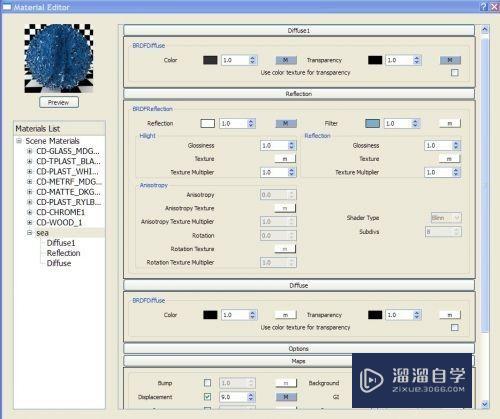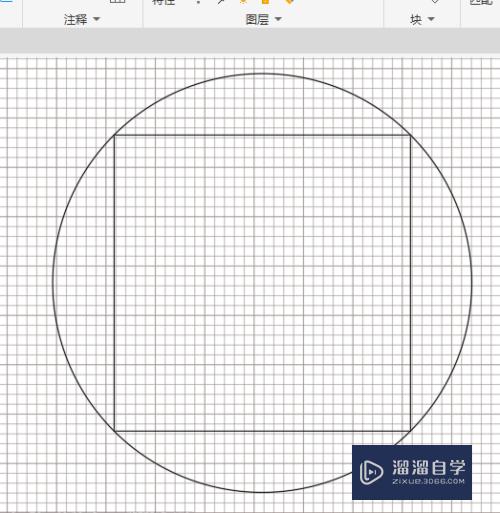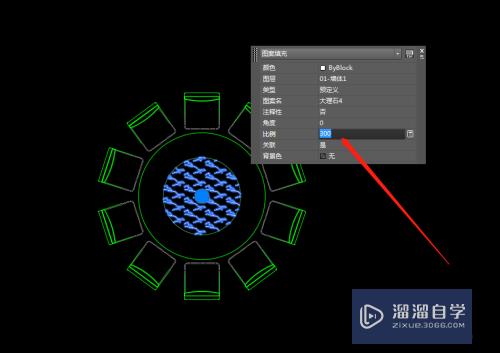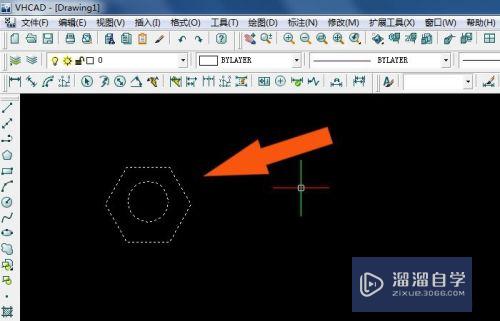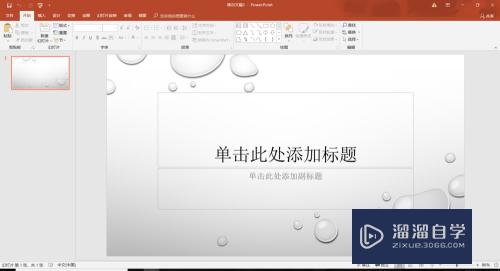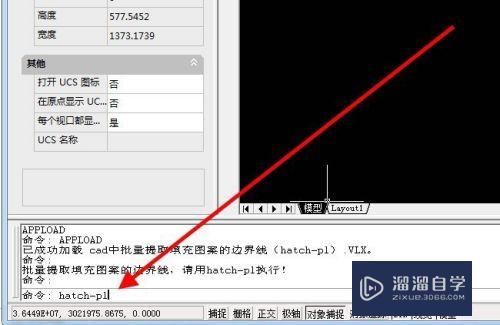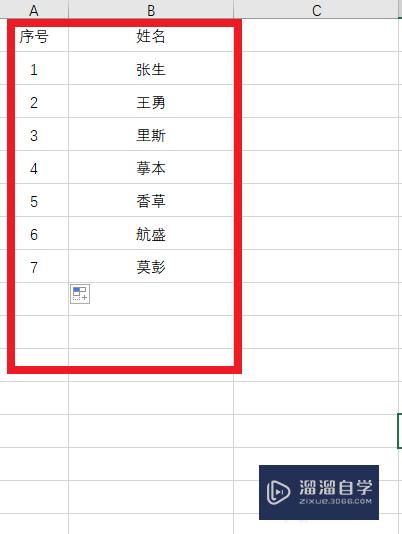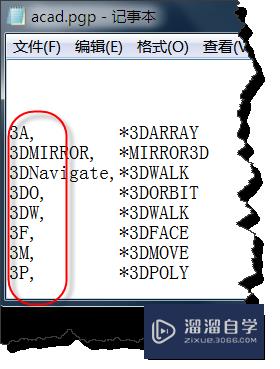CAD的倒角命令工具怎么用(cad的倒角命令工具怎么用不了)优质
CAD是目前比较专业的绘图软件之一。拥有非常强大的功能可供使用。让用户能够绘制出精确的图纸作品。一些多边形绘制好之后。我们还需要处理一下边角。这个时候就会使用倒角。那么来看看CAD的倒角命令工具怎么用吧!

工具/软件
硬件型号:华硕(ASUS)S500
系统版本:Windows7
所需软件:CAD2010
使用前提
第1步
画出两根直线。形成一个直角形。
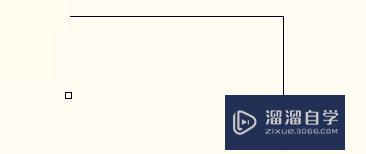
第2步
选择倒角。提示:(“修剪”模式。当前倒角距离1=0.0000.距离2=0.0000

倒角第一种使用方法:(知道两个距离)
第1步
例如要一个X轴距离为10。Y轴距离为5的倒角。可以使用倒角命令距离来操作。

第2步
在这例子中。距离1。表示X轴的距离。距离2表示Y轴的距离。

第3步
输入“d”,空格。提示“指定第一个倒角距离:”输入10。“空格”“指定第二个倒角距离”输入5。空格。

第4步
系统提示“指定第一条线”则选择一条线。
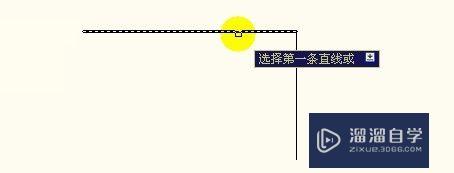
第5步
再点选第二条线。
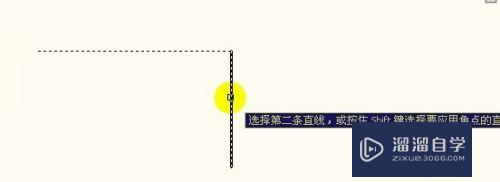
第6步
得出结果。上面的距离为10。竖着方向的距离为5.
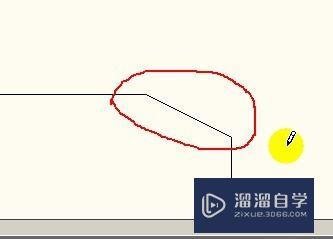
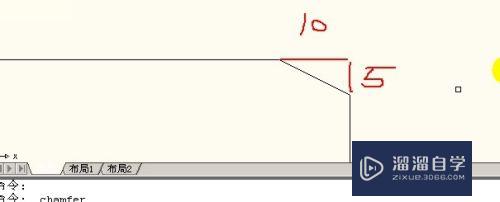
倒角第一种使用方法:(知道个距离和角度)
第1步
例如要倒一个距离为10。角度为30的倒角。
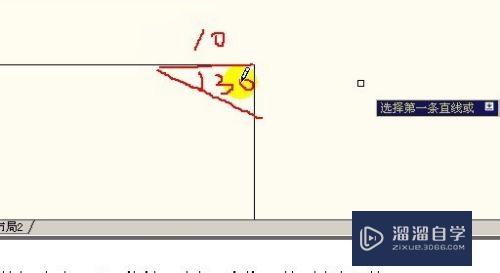
第2步
使用倒角命令。输入角度“a”

第3步
提示:“指定第一条直线的倒角长度”。
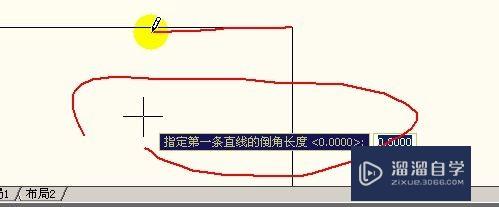
第4步
输入“10”空格。提示:“指定第一条直线的倒角角度。输入30”空格。

第5步
选择第一条直线:
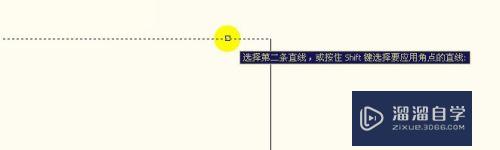
第6步
选择第二条直线:
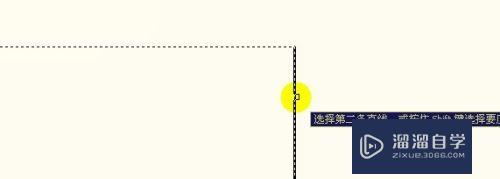
第7步
得出结果如图: 倒出来的线。x轴方向长度为10。角度为30
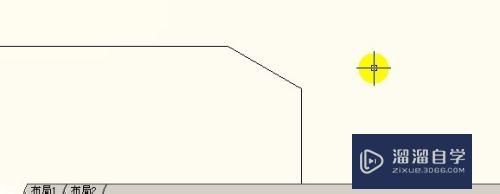
以上关于“CAD的倒角命令工具怎么用(cad的倒角命令工具怎么用不了)”的内容小渲今天就介绍到这里。希望这篇文章能够帮助到小伙伴们解决问题。如果觉得教程不详细的话。可以在本站搜索相关的教程学习哦!
更多精选教程文章推荐
以上是由资深渲染大师 小渲 整理编辑的,如果觉得对你有帮助,可以收藏或分享给身边的人
本文标题:CAD的倒角命令工具怎么用(cad的倒角命令工具怎么用不了)
本文地址:http://www.hszkedu.com/65568.html ,转载请注明来源:云渲染教程网
友情提示:本站内容均为网友发布,并不代表本站立场,如果本站的信息无意侵犯了您的版权,请联系我们及时处理,分享目的仅供大家学习与参考,不代表云渲染农场的立场!
本文地址:http://www.hszkedu.com/65568.html ,转载请注明来源:云渲染教程网
友情提示:本站内容均为网友发布,并不代表本站立场,如果本站的信息无意侵犯了您的版权,请联系我们及时处理,分享目的仅供大家学习与参考,不代表云渲染农场的立场!